Technologien bieten uns viele Möglichkeiten, unser Leben einfacher und bequemer zu gestalten. Eine der besten Funktionen, die den Datentransfer zwischen Android-Geräten vereinfacht, ist Nearby Share. Mit dieser Funktion kannst du Daten wie Fotos, Videos, Musik oder Dokumente mit anderen Geräten in deiner Nähe teilen. Du musst also nicht mehr lästige Kabel verwenden oder Dateien auf verschiedene Plattformen hochladen. Wir zeigen dir, wie du die AirDrop-Funktion auf deinem Android-Gerät einrichtest, damit du sofort loslegen kannst.
Das AirDrop für Android ist eine Funktion, die in jedem Gerät verfügbar ist, das mit dem Android-Betriebssystem ausgestattet ist. Es ermöglicht es dir, Daten wie Fotos, Videos, Musik oder Dokumente direkt von deinem Telefon auf ein anderes Gerät zu übertragen, indem du es einfach in deiner Nähe auswählst. Die Übertragung erfolgt über Bluetooth oder Wi-Fi Direct, je nach Verfügbarkeit und Geschwindigkeit.
Auch interessant für dich: Schädliche Android-Apps: Mit nur 4 Tipps schützt du dich
Schritt 1: Überprüfe die Kompatibilität deines Geräts
Bevor du mit der Einrichtung von Nearby Share beginnst, solltest du sicherstellen, dass dein Android-Gerät mit der Funktion kompatibel ist. Du benötigst mindestens Android 6.0 oder höher sowie Bluetooth- und WLAN-Funktionen.
Schritt 2: Öffne die Einstellungen deines Geräts
Um die Nearby Share Funktion einzurichten, musst du zuerst die Einstellungen deines Geräts öffnen. Gehe dazu auf das Einstellungssymbol auf deinem Startbildschirm oder in deinem App-Drawer.
Schritt 3: Wähle die Option „Google“ aus
In den Einstellungen deines Geräts findest du eine Liste mit verschiedenen Optionen. Wähle hier die Option „Google“ aus.
Schritt 4: Wähle „Geräteverbindung“ aus
Nachdem du auf „Google“ geklickt hast, wirst du zu einer neuen Seite weitergeleitet. Wähle hier die Option „Geräteverbindung“ aus.
Schritt 5: Wähle „In der Nähe teilen“ aus
In der Liste der Geräteverbindungen findest du eine Option mit dem Namen „In der Nähe teilen“. Wähle diese Option aus.
Schritt 6: Schalte Nearby Share ein
Um Nearby Share zu aktivieren, musst du den Schieberegler auf der rechten Seite des Bildschirms einschalten. Sobald du dies getan hast, ist die Funktion aktiviert und du kannst mit dem Teilen von Dateien beginnen.
Schritt 7: Teile deine Dateien
Um Dateien nun zu teilen, öffne einfach die Datei, die du teilen möchtest, und wähle die Option „Teilen“. Wähle anschließend Nearby Share aus der Liste der verfügbaren Optionen aus.
Das war’s! Innerhalb weniger Sekunden hast du deine Daten erfolgreich übertragen.
Auch interessant für dich: App sperren: So schützt du deine Apps vor neugierigen Blicken
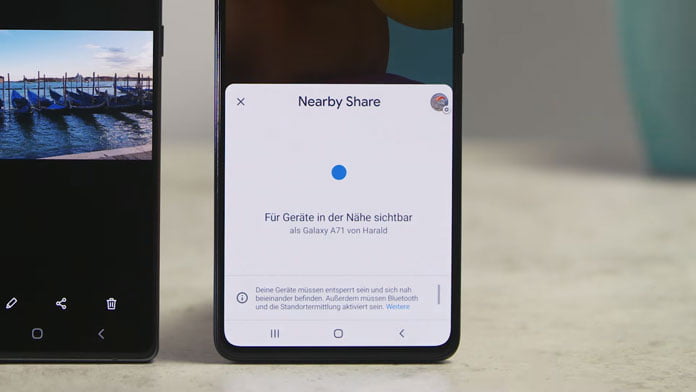
Falls es Schwierigkeiten gibt, Nearby Share zu verwenden, gibt es einige mögliche Problemlösungen. Zunächst solltest du überprüfen, ob die Sichtbarkeit des Empfangsgerätes in den Funktionseinstellungen möglicherweise eingeschränkt ist, falls die Suche keine Ergebnisse liefert.
Es kann auch vorkommen, dass der Empfänger oder die Empfängerin nicht über die eingehende Verbindungsanfrage informiert wird. In diesem Fall solltest du auf dem Zweitgerät die Benachrichtigungs- und Schnellzugriffsleiste vom oberen Bildschirmrand nach unten ziehen. Dort solltest du einen Hinweis von der Nearby Share-Funktion sehen, dass ein Gerät in der Nähe gerade teilt, und darauf tippen, um den Verbindungsvorgang zu starten.
Falls sich die Android-Telefone trotzdem partout nicht finden lassen, kann es helfen, auf beiden Geräten den Flugmodus zu aktivieren. Dadurch werden alle aktiven Verbindungen wie Bluetooth und mobile Daten gekappt. Anschließend schaltest du den Flugmodus wieder ein. Sobald Bluetooth, Standortermittlung und die übrigen Verbindungen wieder aktiviert sind, kannst du es erneut versuchen, die Datei über Nearby Share zu teilen.
Auch interessant für dich: Nachtmodus bei Smartphones und Tablets: Kontraproduktiv für das Einschlafen?
- Einfachheit: Du musst keine Kabel verwenden oder Dateien auf verschiedene Plattformen hochladen, um sie mit anderen zu teilen.
- Geschwindigkeit: Die Übertragungsgeschwindigkeit ist sehr schnell und es ist keine Internetverbindung erforderlich, was bedeutet, dass du deine Daten jederzeit und überall teilen kannst.
- Bequemlichkeit: Du kannst Daten direkt von deinem Telefon auf ein anderes Gerät übertragen, ohne dass du es auf einen Computer übertragen oder auf einer Online-Plattform hochladen musst.
- Sicherheit: Deine Daten sind sicher, da die Übertragung über Bluetooth oder Wi-Fi Direct erfolgt, was bedeutet, dass sie nicht über das Internet übertragen werden.
Effizient und sicher: Erleichtere deinen Alltag
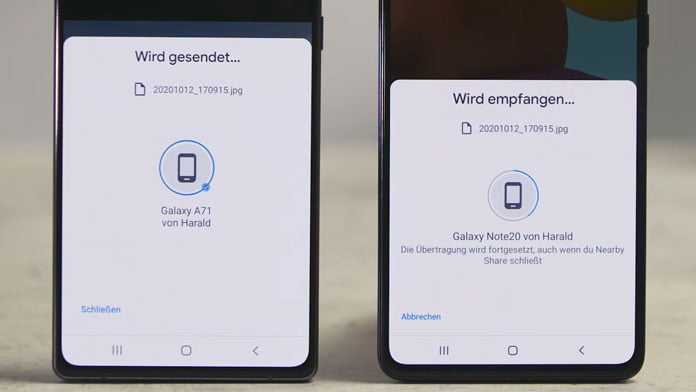
Vor allem, wenn du oft unterwegs bist und häufig neue Inhalte teilen möchtest, ist Nearby Share eine wertvolle Funktion. Wenn du also auf der Suche nach einer einfachen und effektiven Möglichkeit bist, deine Daten mit anderen zu teilen, solltest du die Funktion ausprobieren.
Es ist ein wertvolles Werkzeug für alle, die ein aktives und beschäftigtes Leben führen und ständig unterwegs sind. So kannst du deine Daten einfach und bequem teilen, ohne dich mit komplizierten Übertragungsprozessen auseinandersetzen zu müssen.
Fazit: So teilst du deine Daten ganz einfach mit deinen Freunden
Mit Nearby Share kannst du deine Daten einfach, schnell und sicher mit anderen Geräten teilen. Es ist eine großartige Funktion für alle, die ihr Leben bequemer und einfacher machen möchten. Du musst keine Kabel verwenden oder dich mit komplizierten Übertragungsprozessen auseinandersetzen. Probiere es jetzt aus und erlebe den Unterschied selbst.
Folgende Artikel könnten dich ebenfalls interessieren:
- WhatsApp-Tricks und Kniffe – Hilfreiche Funktionen, um deine Chats zu verbessern
- Auf der offiziellen Seite von Google kannst du dich weiter über Nearby Share informieren.
- Die beste WhatsApp-Alternative – 5 Apps zur Auswahl
- https://support.google.com/files/answer/10514188?hl=de
- https://www.heise.de/tipps-tricks/Nearby-Share-auf-Android-so-funktioniert-s-7095779.html
- https://www.giga.de/tipp/nearby-share-was-ist-das-wie-aktivieren-android/
Bilder: Samsung Deutschland / YouTube



